python视频人声消除
Posted 沧海遗尘dhh
tags:
篇首语:本文由小常识网(cha138.com)小编为大家整理,主要介绍了python视频人声消除相关的知识,希望对你有一定的参考价值。
事前准备
需安装python,ffmpeg,spleeter,笔者使用的操作系统是window10
python安装
ffmpeg安装
spleeter安装
可以在colab上试用spleeter的功能https://colab.research.google.com/github/deezer/spleeter/blob/master/spleeter.ipynb https://colab.research.google.com/github/deezer/spleeter/blob/master/spleeter.ipynb
https://colab.research.google.com/github/deezer/spleeter/blob/master/spleeter.ipynb
README.md文件写的有详细的安装教程,但是笔者按照pip install spleeter时卡住没有反应,大家遇到这种情况,可以尝试
conda install -c "conda-forge/label/cf202003" spleeter或者
conda install -c conda-forge spleeter这两条指令在anaconda官网上搜索spleeter会显示(地址:Search :: Anaconda.org),但是需要大家先安装anaconda才能使用conda指令。
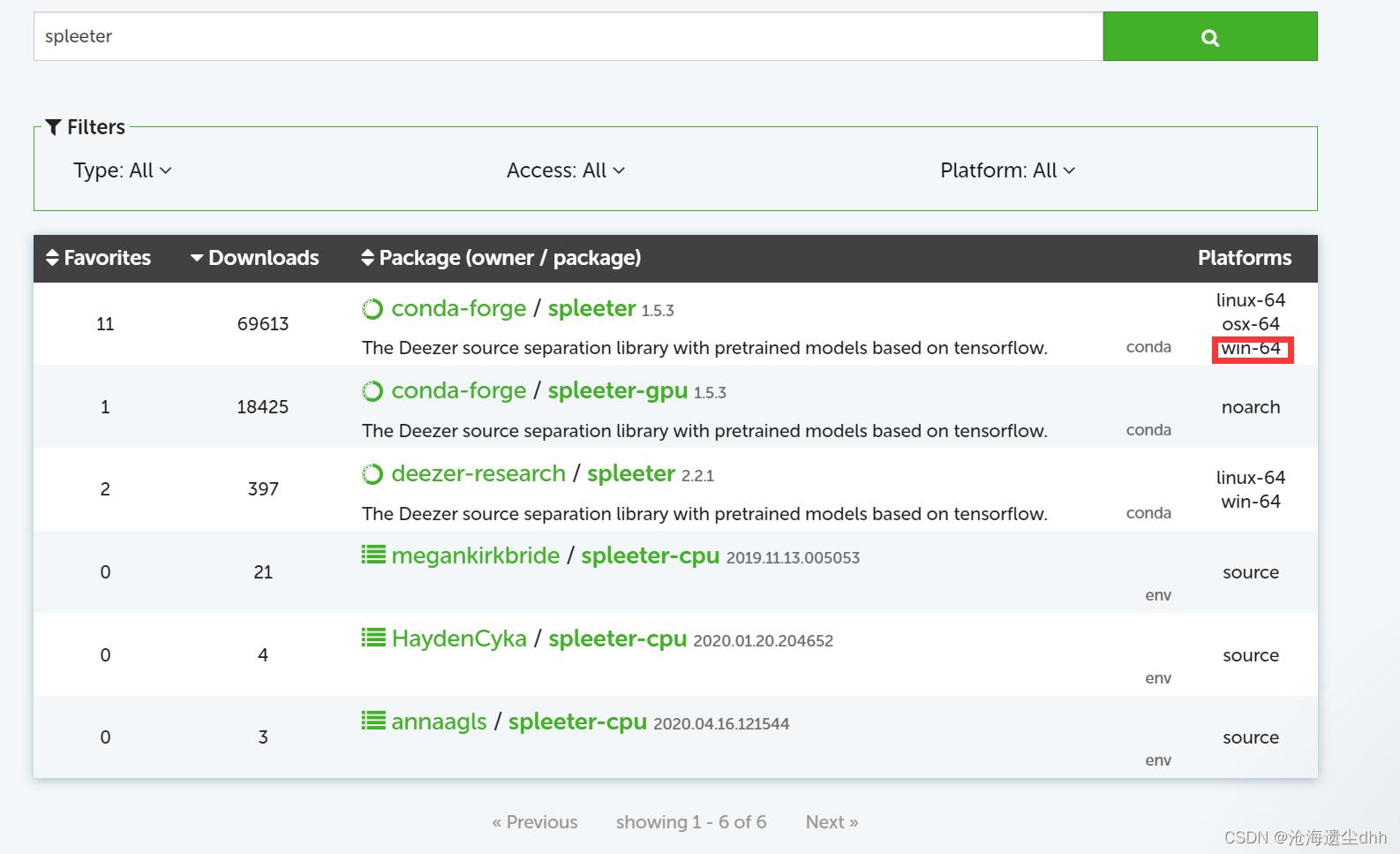
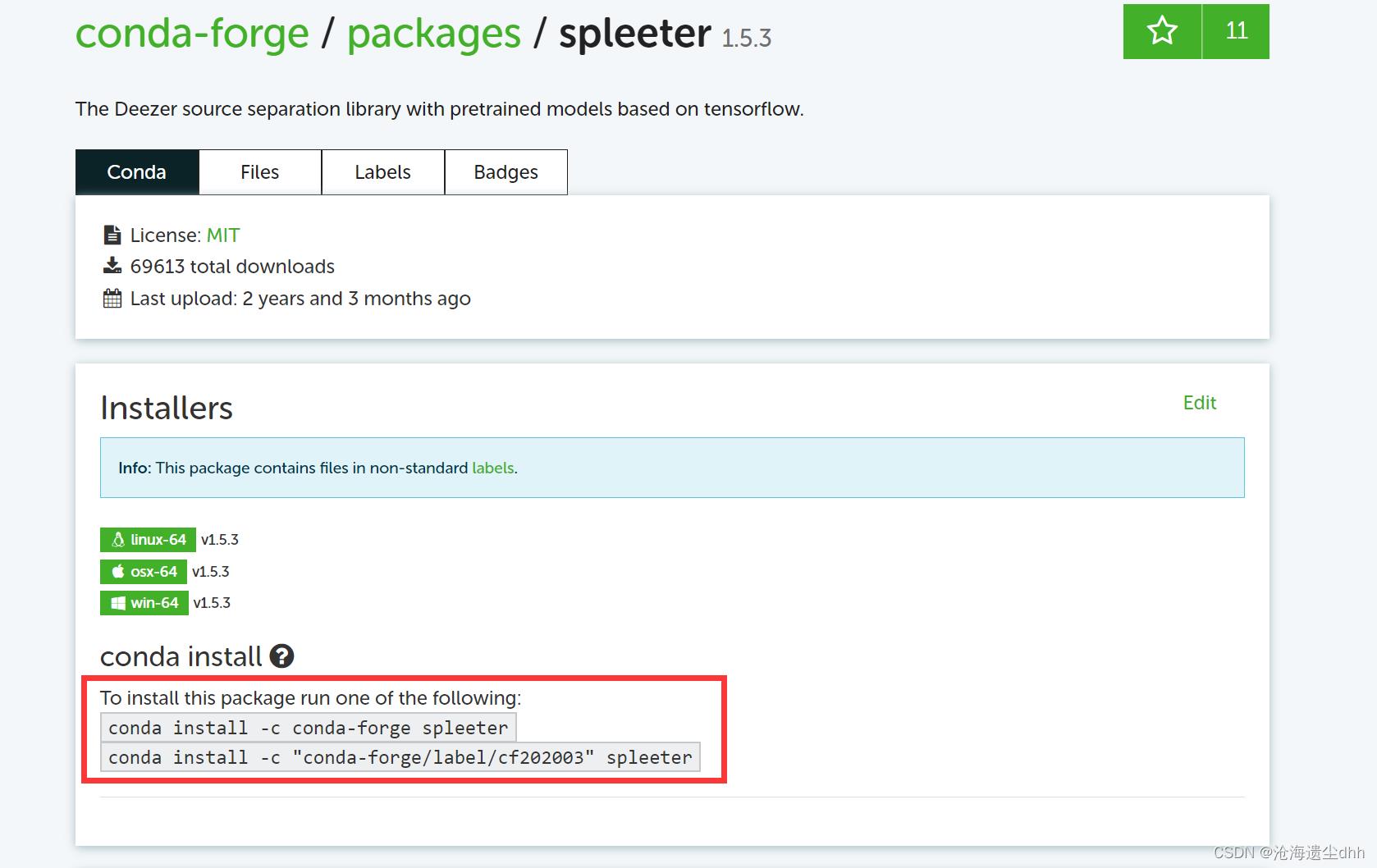
实现思路
首先使用ffmpeg提取视频声音,然后使用spleeter分离音频中的背景音和人声,最后将背景声与原视频合并,最终获得消除人声的视频。
具体实现
首先说明,接下来的指令均执行在cmd中
提取视频声音
ffmpeg -i audio.mp4 -vn -codec copy sound.m4a"audio.mp4"是要提取声音的视频,不仅可以是mp4格式的文件,还可以是flv等格式的视频,“sound.m4a”是要提取的音频保存的文件名。接下来将m4a的音频转为mp3格式。
ffmpeg -i "sound.m4a" -y -acodec libmp3lame -aq 0 "sound.mp3"为什么要转换为mp3格式的呢,因为colab试用的时候看人家的例子是mp3文件 O(∩_∩)O。大家可以将m4a格式转为别的格式进行接下来的操作试试。
人声分离
spleeter separate -p spleeter:2stems -o output sound.mp3这里的sound.mp3即为要消除人声的音频。该指令第一次执行时会在cmd当前打开路径下创建pretrained_models\\2stems文件夹保存下载的模型文件,所以建议运行该指令时在同一个文件夹下,避免多次下载模型文件。

输入指令回车后稍等一段时间,会在cmd当前打开路径下出现output\\sound文件夹,若文件名是xyz.mp3,则会出现output\\xyz文件夹,文件夹里有两个文件,accompaniment.wav即为背景音,vocals.wav即为人声。

合并背景音和视频
首先需要将原视频的声音删除。这里的文件名需要加上英文引号,如果不加的话,会提示No such file or directory。
ffmpeg -i "audio.mp4" -y -f mp4 -an -codec copy -q:v 1 "audio-无声.mp4"然后将无声视频和音频融合
ffmpeg -i audio-无声.mp4 -i accompaniment.wav -c:v copy -c:a aac -strict experimental audio-消音.mp4即可获得消去人声的视频。但笔者口语不好,觉得原视频的语速有些快了,故又调整了视频倍速为0.8倍速。
ffmpeg -i test.mp4 -filter_complex "[0:v]setpts=10/8*PTS[v];[0:a]atempo=0.8[a]" -map "[v]" -map "[a]" test-2.mp4这条指令同时调整视频倍速和音频倍速,setpts=(倍速的倒数)*PTS[v],atempo=(倍速)[a]
视频怎么消除人声?一款视频去人声软件,轻松去除视频人声
视频消除人声是一个优质的视频文件必须经历的步骤。当前,分享视频的用户越来越多,只有原创且有亮点的视频才能更吸引人。但是很多时候自己录制的原创视频总是有各种声音,所以很难制作出一个好的视频,获得更多的关注。
那视频怎么消除人声呢?有没有好用的视频去人声软件可以很好的消除视频人声呢?
答案肯定是有的,万兴优转视频编辑器,是一款好用的、简单的视频去人声软件,适合不同类型的用户使用。万兴优转这款软件在视频消除人声方面有哪些亮点呢?一起来看看!
(一)人声分离使用方便
1.打开万兴优转并点击人声分离功能, 点击 + 符号,添加文件到软件中开始视频消除人声第一步,也可以直接拖拽文件到软件中啦。
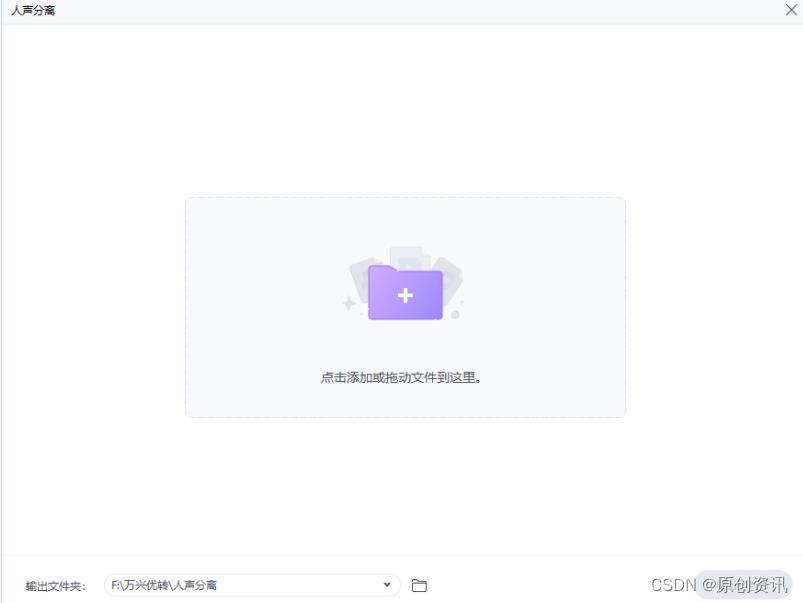
- 智能分离
点击开始,软件就开始使用AI技术自动分析导入的音频文件,进行视频消除人声,所以很多音乐创作者都用来分离人声和乐器的声音。 - 导出
视频消除人声分析完成后,用户看到的将是两首曲目:一首只有人声;另一首是伴奏的背景音乐,所以如果要导出人声就点击旁边的人到处按钮,请单击音频曲目旁边的导出按钮。
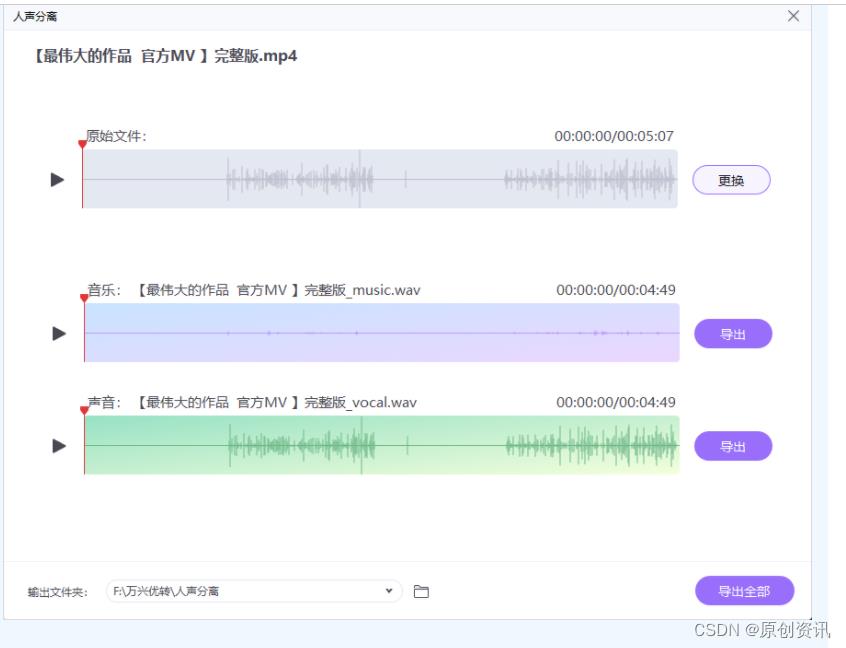
二,降噪
小伙伴们都知道,在制作视频的时候,要想获得高质量的画面或声音,除了要对视频消除人声外,还要进行降噪处理,如说话声、汽车声、风噪、回声等。而这些杂音都可以运用万兴优转进行处理。方法也很简单,三步完成。且也是可以通过一键操作批量去除杂音,包括人声和小孩的吵闹,风声、键盘声音、回声、嘶嘶声、嗡嗡声等,可以自动从视频或音频文件中去除,也支持所有音频格式,包括且不仅限于MP3、WAV、AAC或WMA等
三,格式转换、音视频转换、一键压缩
有时候用户,上传社交平台往往有格式需求,万兴优转除了视频消除人声等编辑功能以外,还支持1000+种视频格式转换、无损压缩,包括MP4/ AVI /MOV /MKV等常用格式,也支持国内外主流和特殊的视频格式转换,如国外的FACEBOOK、YOUTUBE等。

四、录制
除了视频消除人声、格式转换、降噪等功能以外,万兴优转还可以进行电脑视频音频录制呢。用户可以自主选择全屏录制、画中画录制或者摄像头录制、音频录制以及自定义屏幕录制。非常的方便,无论是录制游戏、还是课程、讲座等都很好,高清无损画质,没有帧率损失。
总之,如果想让自己的视频更有吸引力,下载这款视频去人声软件,并将视频消除人声、降噪等功能用起来吧!
以上是关于python视频人声消除的主要内容,如果未能解决你的问题,请参考以下文章
 https://blog.csdn.net/weixin_58753619/article/details/123014634
https://blog.csdn.net/weixin_58753619/article/details/123014634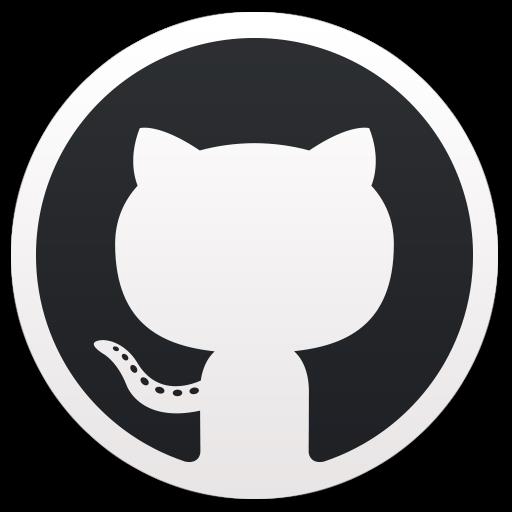 https://github.com/deezer/spleeter
https://github.com/deezer/spleeter